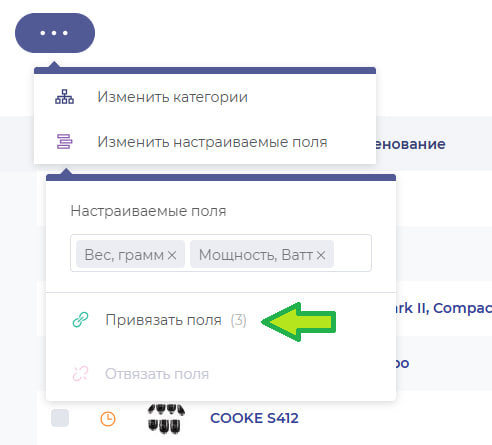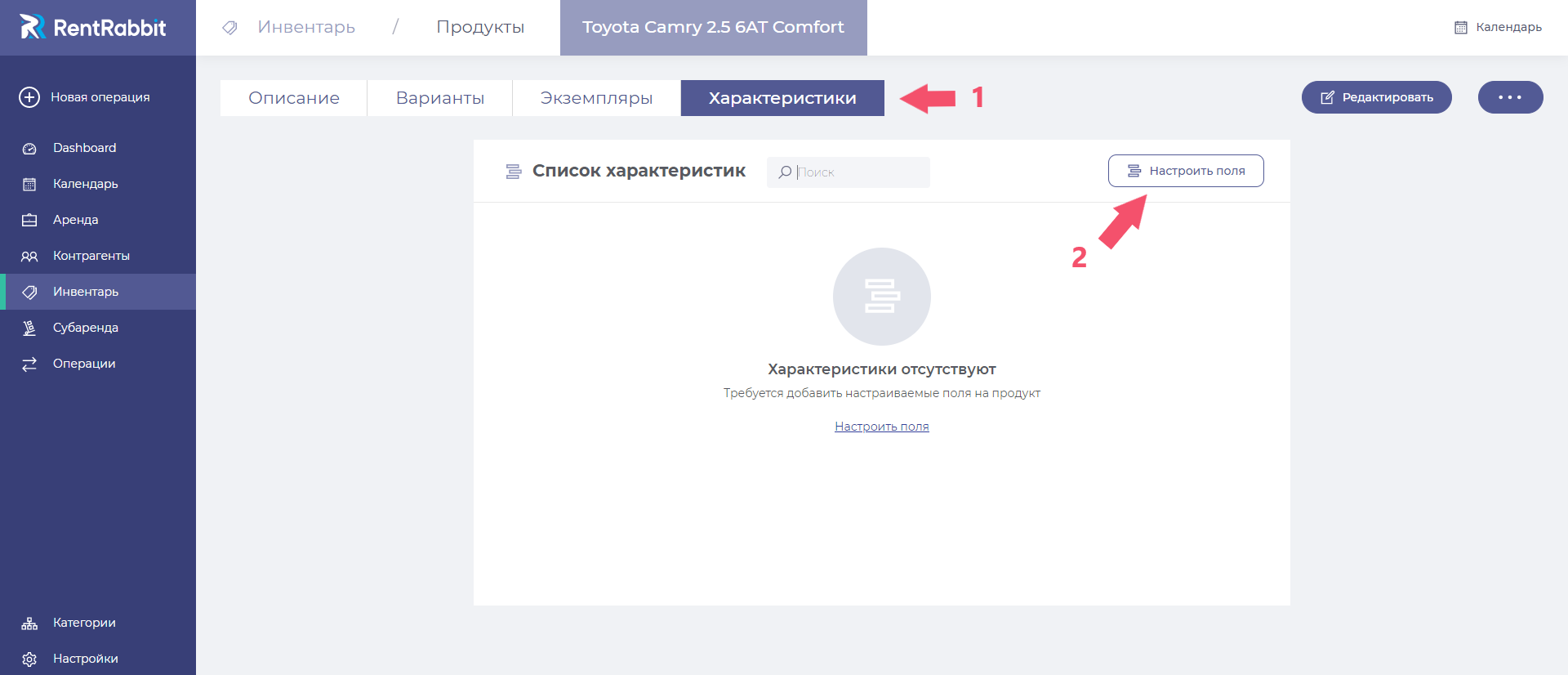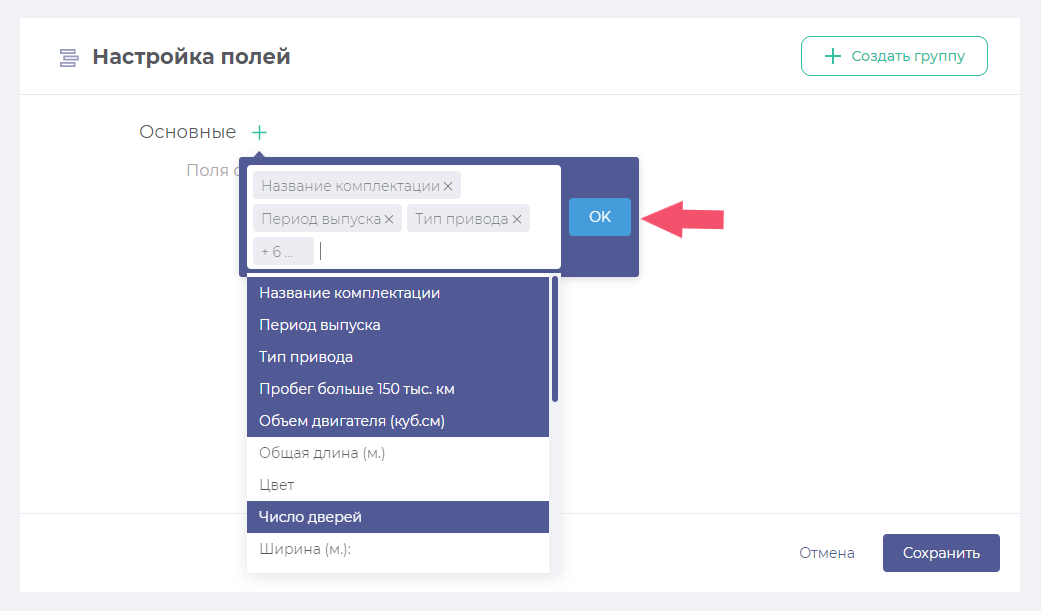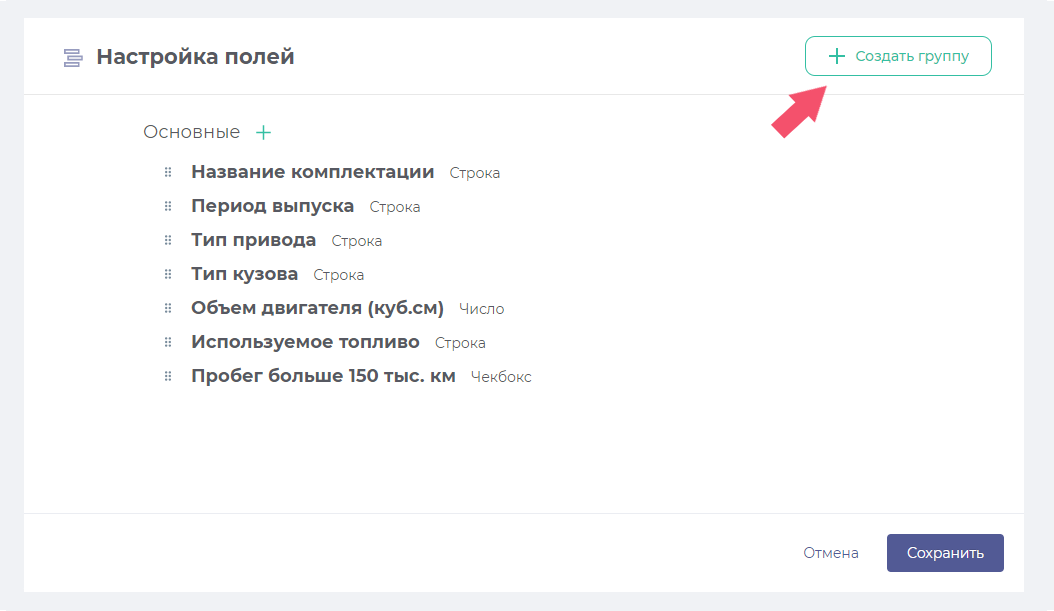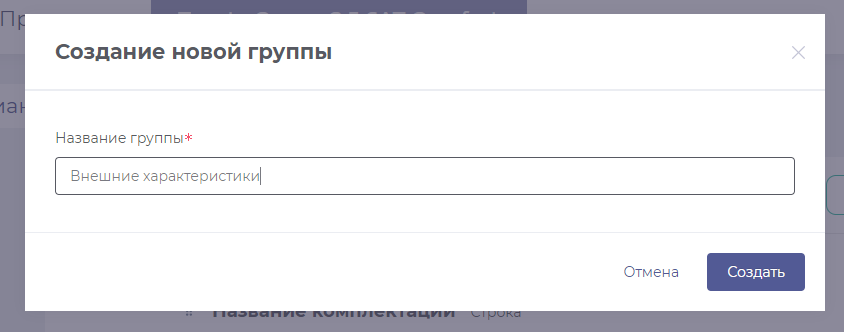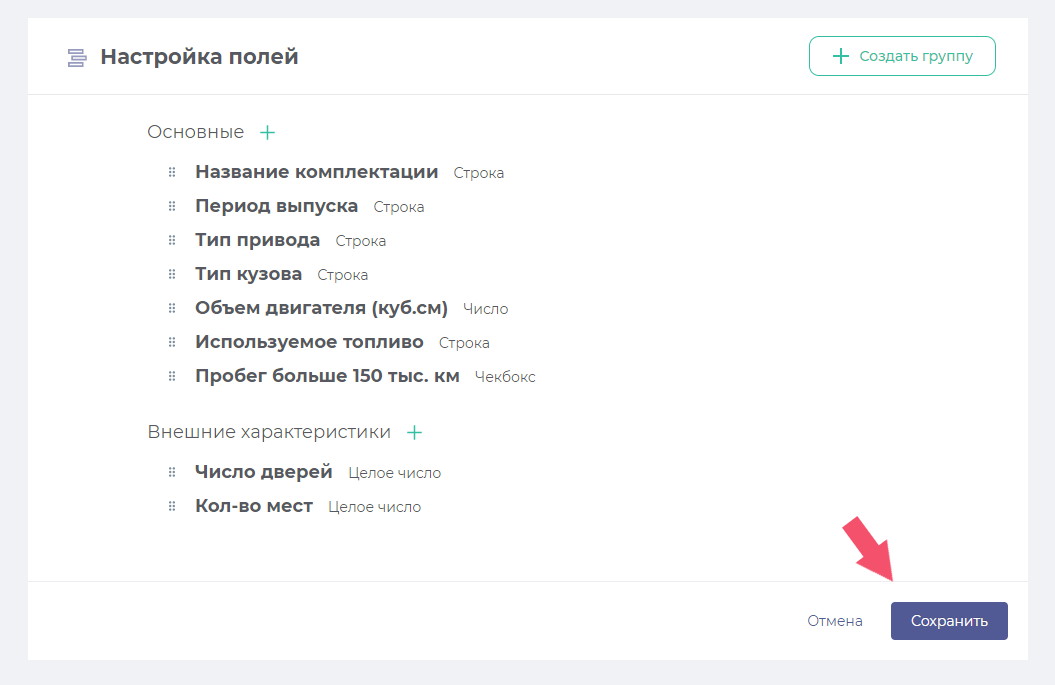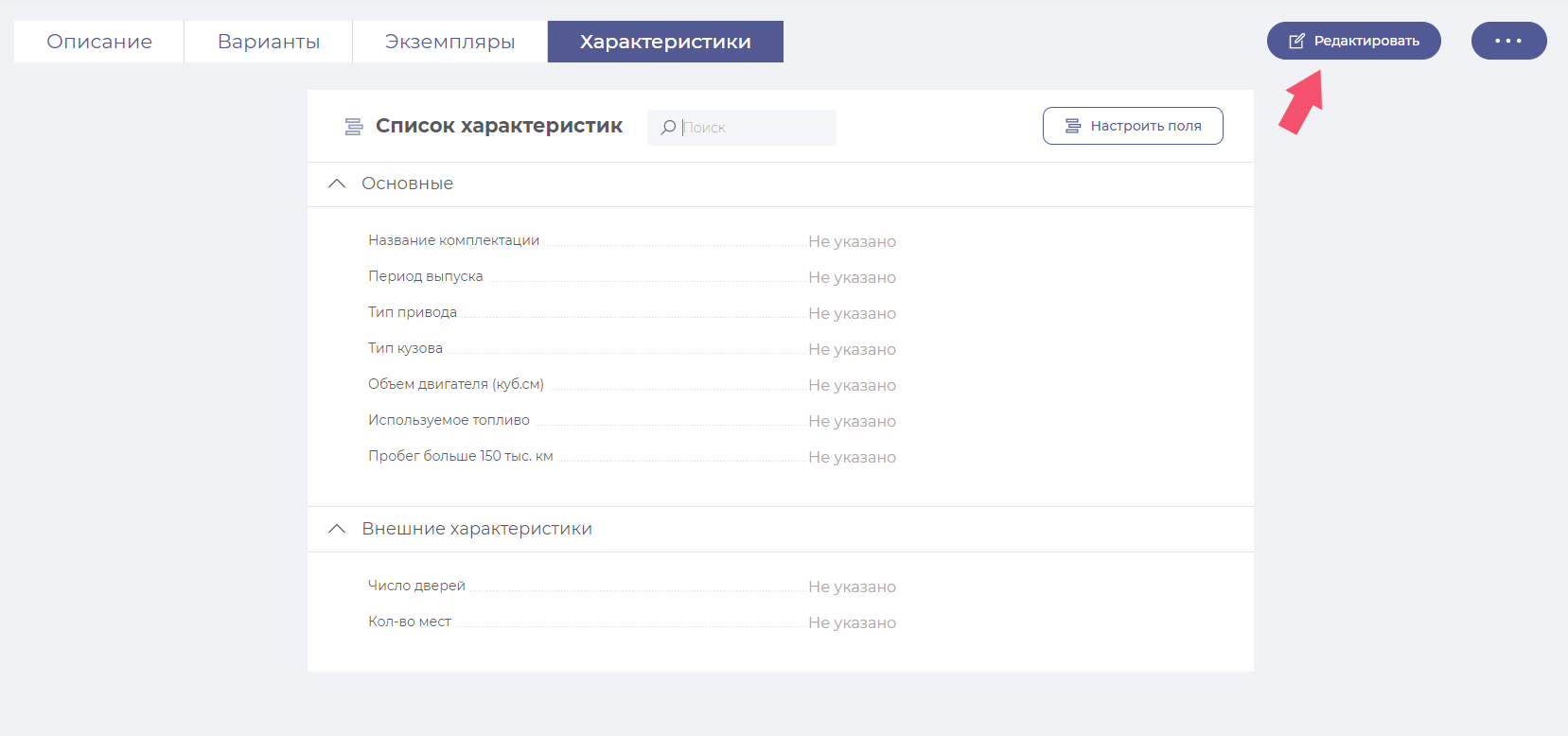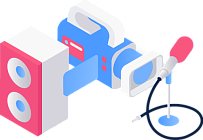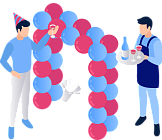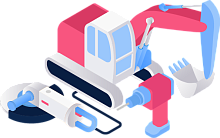Как назначить настраиваемые поля продуктам и задать характеристики?
Как создать пользовательское поле описано в статье "Как создать новое настраиваемое поле?"
Массовое назначение и отвязка полей от продуктов
- Перейдите в раздел "Инвентарь", вкладку "Продукты";
- Выберите галочками нужные продукты;
- В дополнительных действиях выберите действие "Изменить настраиваемые поля";
- В выпадающем списке выберите нужные поля;
- После выбора полей рядом с кнопками "Привязать поля" и "Отвязать поля" будет показано число продуктов, которые будут изменены данным действием.
(если поле было привязано к вариантам продукта, оно все равно будет отвязано от продукта в целом) - Примените нужное действие, после этого во всплывающем сообщении будет написано сколько продуктов было затронуто.
Добавление поля на отдельный продукт через карточку
- Зайдите на страницу продукта и выберете вкладку "Характеристики".
- Нажмите на кнопку "Настроить поля";
- Нажмите на кнопку "Основные";
- В выпадающей поисковой строке выберите поля, которые хотите добавить продукту;
- Не забудьте нажать "Ок";
- Вы можете добавить новую группу характеристик. Нажмите кнопку "Создать группу".
- В открывшемся модальном окне создания новой группы введите название и нажмите на кнопку "Создать".
- Новая группа отобразится в карточке характеристик продукта. Чтобы добавить в группу поля, нажмите на кнопку "+" и повторите шаги 4 и 5;
- Нажмите кнопку "Сохранить";
- Все добавленные поля продукта отображаются во вкладке "Характеристики", характеристикой мы называем поле и его значение на конкретном продукте.
Задайте значение поля - характеристику продукта
- Поля характеристик добавятся в карточку продукта во вкладке "Характеристики". Чтобы задать значения, нужно нажать на кнопку "Редактировать".
- Откроется попап редактирования продукта. Проскрольте его вниз до раздела "Характеристики продукта". Заполните данные и нажмите на кнопку "Сохранить".
- Добавленные характеристики отобразятся в карточке "Описание" и "Характеристики" продукта.